iPad 使用手冊
- 歡迎使用
-
-
- 相容於 iPadOS 26 的 iPad 機型
- iPad mini(第五代)
- iPad mini(第六代)
- iPad mini(A17 Pro)
- iPad(第八代)
- iPad(第九代)
- iPad(第十代)
- iPad(A16)
- iPad Air(第三代)
- iPad Air(第四代)
- iPad Air(第五代)
- iPad Air 11 吋(M2)
- iPad Air 13 吋(M2)
- iPad Air 11 吋(M3)
- iPad Air 13 吋(M3)
- iPad Pro 11 吋(第一代)
- iPad Pro 11 吋(第二代)
- iPad Pro 11 吋(第三代)
- iPad Pro 11 吋(第四代)
- iPad Pro 11 吋(M4)
- iPad Pro 11 吋(M5)
- iPad Pro 12.9 吋(第三代)
- iPad Pro 12.9 吋(第四代)
- iPad Pro 12.9 吋(第五代)
- iPad Pro 12.9 吋(第六代)
- iPad Pro 13 吋(M4)
- iPad Pro 13 吋(M5)
- 設定基本功能
- 訂製你專屬的 iPad
- 在 iPad 上簡化工作流程
- 使用 Apple Pencil 進行更多操作
- 為你的小孩自訂 iPad
-
- iPadOS 26 的新功能
-
-
- 開始使用 FaceTime
- 製作 FaceTime 連結
- 拍攝「原況照片」
- 使用 FaceTime 語音通話工具
- 使用「即時字幕」和「即時翻譯」
- 在通話期間使用其他 App
- 撥打群組 FaceTime 通話
- 使用「同播共享」一起觀賞、聆聽和暢玩
- 在 FaceTime 通話中共享你的螢幕
- 在 FaceTime 通話中要求或提供遠端控制權
- 在 FaceTime 通話中合作處理文件
- 使用視訊會議功能
- 將 FaceTime 通話接力到另一部 Apple 裝置
- 更改 FaceTime 視訊設定
- 更改 FaceTime 語音設定
- 更改你的外觀
- 結束通話或切換至「訊息」
- 篩選和過濾通話
- 封鎖 FaceTime 通話及回報垃圾來電
- 捷徑
- 提示
- 版權聲明與商標
在 iPad 上開始使用「郵件」
透過「郵件」App ![]() ,集中一處傳送、接收和整理你所有電子郵件帳號的郵件。
,集中一處傳送、接收和整理你所有電子郵件帳號的郵件。
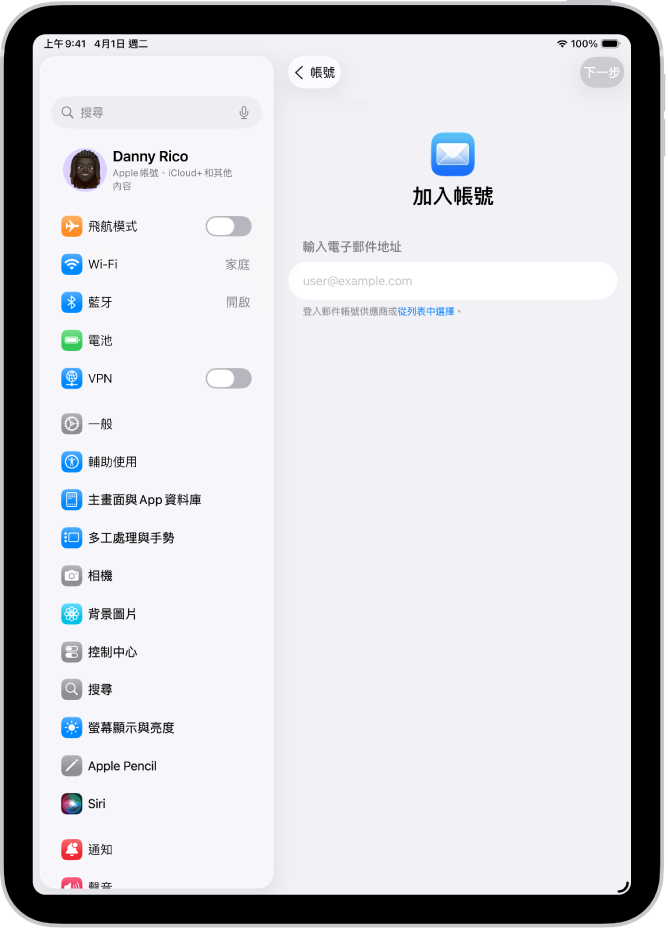
加入電子郵件帳號
你可以加入來自不同電子郵件服務的所有電子郵件帳號例如 iCloud、Exchange 或 Gmail(Google)。若要加入帳號,前往「設定」![]() > App >「郵件」。點一下「郵件帳號」,然後點一下「加入帳號」。
> App >「郵件」。點一下「郵件帳號」,然後點一下「加入帳號」。
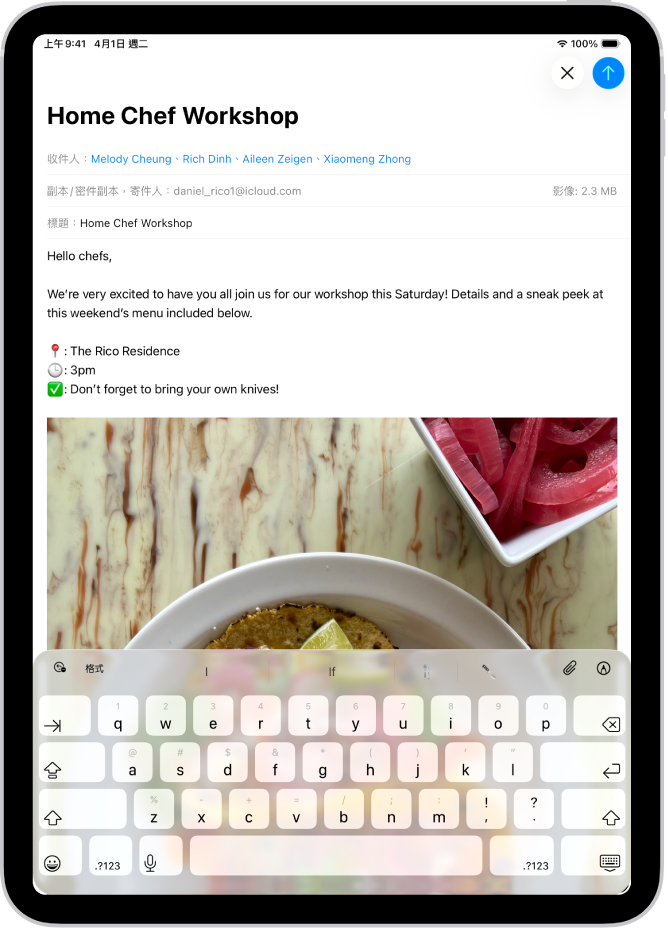
傳送電子郵件
點一下 ![]() 來開始新電子郵件。加入收件人、主旨和文字,然後點一下
來開始新電子郵件。加入收件人、主旨和文字,然後點一下 ![]() 來傳送郵件。
來傳送郵件。
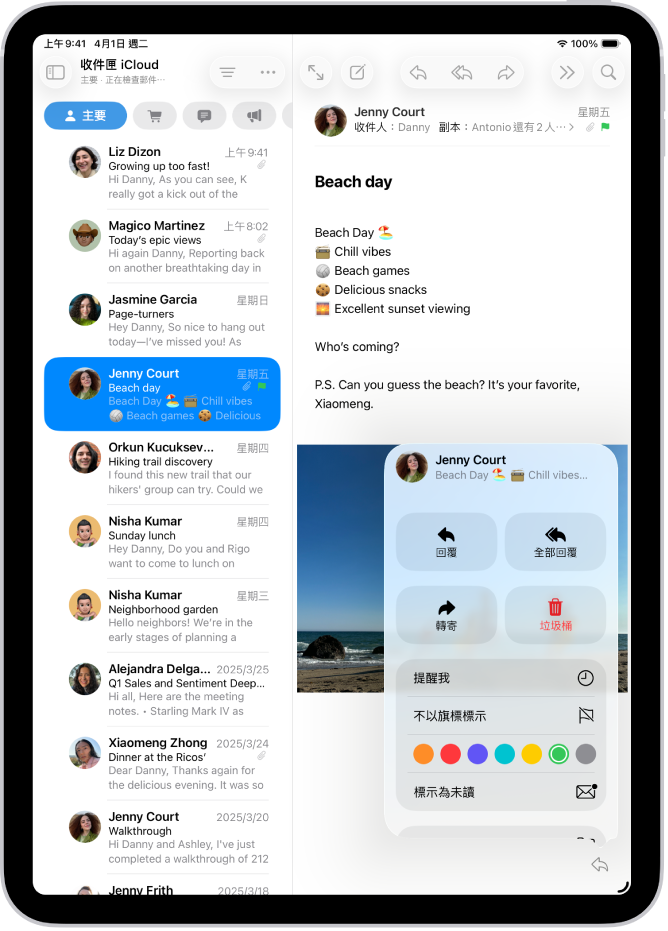
回覆、刪除電子郵件或執行其他操作
你可以在檢視電子郵件時執行許多動作。打開郵件,然後點一下右下角的 ![]() 來打開動作選單。
來打開動作選單。
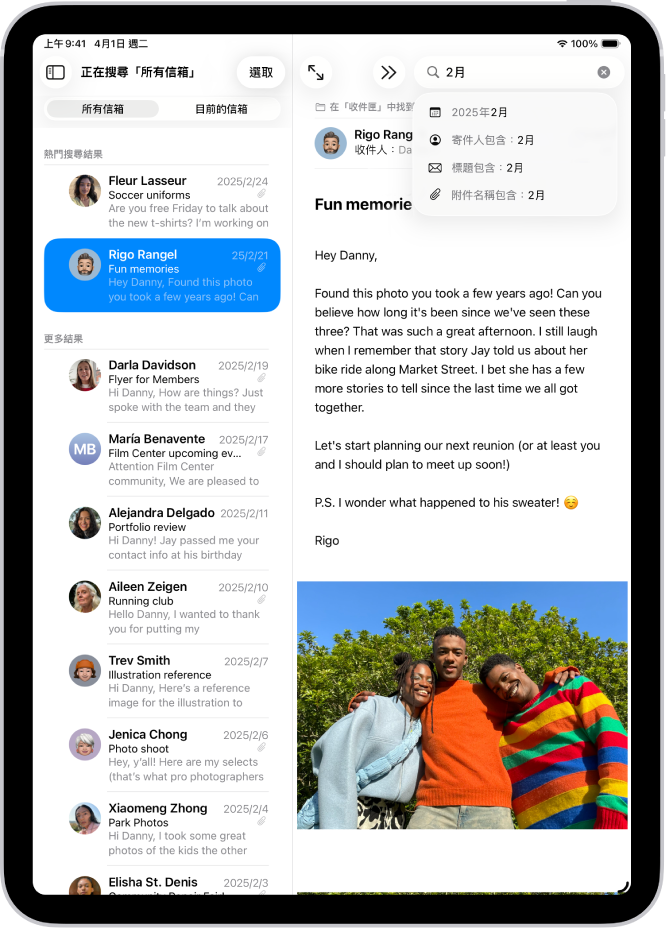
快速尋找電子郵件
你可以使用「郵件」中的搜尋功能輕鬆找到電子郵件。點一下 ![]() 來顯示搜尋欄位。點選一項建議來將搜尋結果縮小至特定時間範圍,或按已加上旗標或未讀等屬性過濾。
來顯示搜尋欄位。點選一項建議來將搜尋結果縮小至特定時間範圍,或按已加上旗標或未讀等屬性過濾。
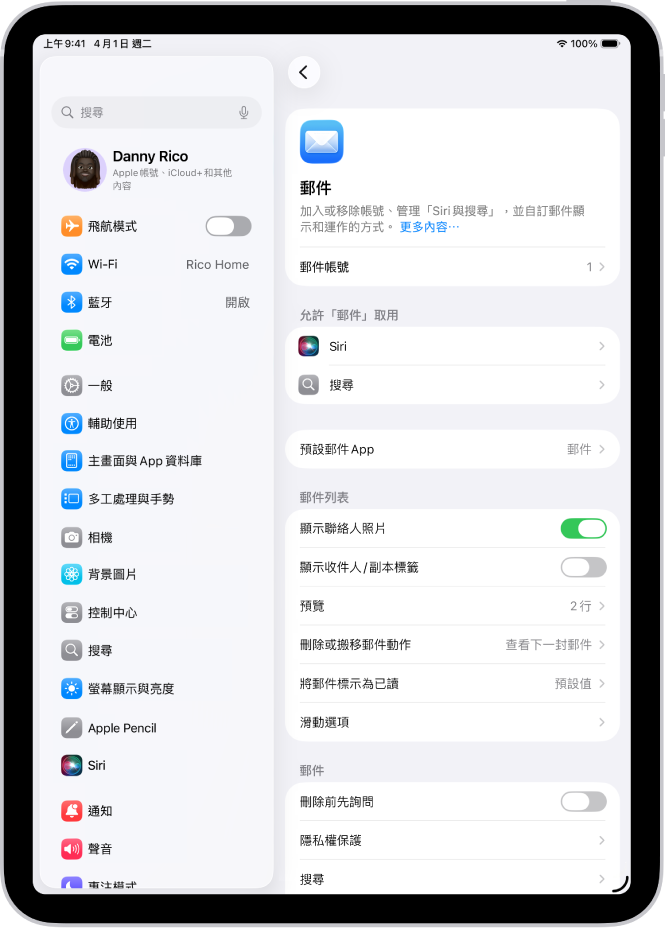
更改「郵件」設定
你可以在「郵件」設定中自訂你的電子郵件簽名檔、更改滑動選項和更多項目。前往「設定」![]() > App >「郵件」。
> App >「郵件」。
想要瞭解更多?
感謝您的寶貴意見。